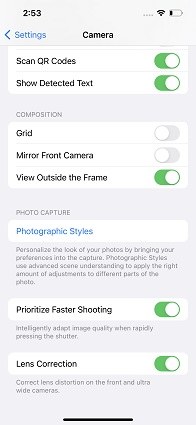iPhone 카메라 재설정하기 및 iPhone 카메라 설정에 대한 비밀
by 오준희 업데이트 시간 2022-03-23 / 업데이트 대상 iPhone Tips
많은 iPhone 사용자가 iPhone 카메라 설정을 재설정하는 방법을 궁금해합니다. iPhone 카메라를 재설정하려면 어떻게 할까요?
방법이 궁금한가요? 걱정 마세요. 이 글에서 답을 찾을 수 있을 것입니다.
- 1부: iPhone 카메라 설정만 재설정할 수 있나요?
- 2부: iPhone 카메라 설정을 재설정하는 방법
- 3부: iPhone 카메라를 재설정하면 어떻게 되나요?
- 4부: 더 나은 사진을 위해 카메라 고급 설정을 변경하는 방법
- 보너스 팁: iPhone에서 카메라가 작동하지 않을 때 해결하는 방법
1부: iPhone 카메라 설정만 재설정할 수 있나요?
"iPhone 카메라 설정을 재설정하는 방법"과 "iPhone 카메라 설정을 기본값으로 재설정하는 방법"은 많은 iPhone 사용자에게 받는 일반적인 질문입니다.
iPhone의 모든 설정을 기본값으로 재설정하여 iPhone을 쉽게 재설정할 수 있습니다. 그러나 다른 iPhone 설정을 재설정하지 않고는 iPhone 카메라 설정을 재설정할 수 없습니다. 즉, iPhone의 카메라 설정을 재설정해야 하는 경우 다른 iPhone 설정도 기본 설정으로 재설정됩니다.
2부: iPhone 카메라 설정을 재설정하는 방법
iPhone 카메라의 문제를 해결하려면 카메라 설정을 재설정해 보세요. 모든 iPhone 설정을 재설정하더라도 데이터가 삭제되거나 손실되지 않습니다. 이는 일부 앱의 설정만 재설정될 것입니다.
많은 iPhone 사용자가 블로그 섹션을 방문하여 iPhone의 카메라 설정을 재설정하는 방법에 대해 문의했습니다. iPhone에서 카메라 설정을 재설정하는 방법을 알아보려면 아래를 확인하십시오:
- 아이폰의 설정으로 이동합니다.
- 일반을 탭 하고 재설정 및 전송으로 이동합니다.
여기에서 모든 설정 재설정 옵션을 찾아 누릅니다.

- iPhone이 다시 시작될 때까지 잠시 기다립니다.
- 카메라 앱으로 이동하여 이 방법이 효과가 있는지 확인합니다.
3부: iPhone 카메라를 재설정하면 어떻게 되나요?
"모든 설정 재설정" 버튼을 클릭하면 iPhone의 모든 설정이 기본 설정으로 돌아갑니다. 예를 들어 설명하겠습니다. 이전에 카메라 설정에서 "그리드" 기능을 활성화했다면 재설정 후에는 자동으로 꺼질 것입니다.
그러나 앱이나 개인 데이터는 지워지지 않습니다. 재설정되는 설정에는 Apple Pay 카드, 개인 정보 설정, 홈 화면 레이아웃, 위치 설정 및 키보드 사전이 있습니다. 미디어나 데이터는 제거되지 않습니다.
4부: 더 나은 사진을 위해 카메라 고급 설정을 변경하는 방법
많은 iPhone 사용자들이 iPhone의 카메라를 재설정하는 방법과 더 나은 사진 클릭을 위해 iPhone의 고급 설정을 변경하는 방법을 모릅니다. 여기에서는 더 빠른 촬영을 허용할 뿐만 아니라 클릭한 사진에 전문적인 터치를 유도하는 데 도움이 되는 일부 카메라 설정에 대해 설명합니다.
1. '빠른 촬영 우선'을 껐다가 켭니다.
iPhone의 이 "빠른 촬영" 기능은 이미지를 클릭하고 처리하는 속도와 관련이 있습니다. 사용자는 셔터 버튼을 빠르게 탭 하여 더 많은 사진을 클릭할 수 있습니다. 이 기능에는 장점이 있지만 많은 새로운 iPhone 사용자는 빠른 속도로 고품질 사진을 찍는 게 아직 익숙하지 않기 때문에 이 기능이 귀찮다고 생각할 수 있습니다.
이 기능은 iPhone 카메라 설정에서 기본적으로 켜져 있는 기능이며 사용자는 아래 단계를 따라 수동으로 끌 수 있습니다:
- 홈 화면에서 "설정"으로 이동합니다.
"카메라"로 이동하여 '빠른 촬영 우선'을 끕니다.

2. '장면 감지'를 껐다가 켭니다.
iPhone의 "장면 감지" 기능을 사용하면 사진을 찍고 있는 동안 장면을 자동으로 감지할 수 있습니다. 또한 장면에 맞춤형 모양을 적용하여 해당 장면의 품질을 향상할 수도 있습니다. 하지만 이 기능을 활용하려면 전문 지식이 필요하므로 많은 사용자는 이 기능을 자주 사용하지 않습니다.
이 기능도 기본적으로 켜져 있는 iPhone 카메라 설정입니다. 끄려면 다음을 따르십시오.
- "설정"을 엽니다.
- "카메라"로 이동합니다.
"장면 감지"를 찾아 끕니다.

‘렌즈 보정'을 껐다가 켜기
iPhone의 렌즈 보정 기능은 초광각 카메라 또는 전면 카메라로 촬영한 사진을 조정합니다. 이는 자연스러운 사진을 연출하게 합니다. 이 기능은 기본적으로 켜져 있는 기능입니다. 끄려면 다음 작업을 수행하십시오.
- "설정"을 엽니다.
- "카메라"로 이동합니다.
- "렌즈 보정"을 찾아 끕니다.
보너스 팁: iPhone에서 카메라가 작동하지 않을 때 해결하는 방법
카메라 멈춤, 검은 화면 등과 같은 많은 "카메라가 작동하지 않는" 문제는 iOS 시스템 결함으로 인해 발생합니다.
Tenorshare ReiBoot(테너쉐어 레이부트)는 iPhone 시스템 문제를 복구하는 가장 좋은 방법입니다. 전문 시스템 복구 도구로 iOS 문제를 해결하는 여러 가지 기능이 있습니다. 또한 한 번의 클릭으로 iPhone을 복구 모드로 전환하거나 복구 모드를 종료할 수 있습니다.
이 도구의 장점은 iPhone에서 데이터를 삭제하지 않고 문제를 해결할 수 있다는 것입니다. ReiBoot(레이부트)를 사용해 iOS 시스템을 복구하여 문제를 해결하려면 다음 단계를 따르십시오.
컴퓨터에 ReiBoot(레이부트)를 다운로드하여 설치합니다. Lightning-USB 케이블을 사용하여 iPhone을 컴퓨터와 연결합니다. 인터페이스에 "시작" 버튼이 나타나면 클릭합니다.

다른 작업 목록을 보여주는 새 인터페이스가 나타납니다. "일반 복구"옵션을 누릅니다.

이제 펌웨어 설정을 다운로드하라는 메시지가 표시됩니다. 화면에 나타나는 "다운로드" 버튼을 클릭합니다.

이제 "복구 프로세스 시작"을 탭 합니다. 인터페이스에 일반 복구가 진행 중이라고 표시됩니다.

수리 과정에는 약간의 시간이 소요될 수 있습니다. 완료되면 인터페이스에 "일반 복구 완료"가 표시됩니다.

대부분의 카메라 관련 문제는 ReiBoot(레이부트)의 일반 복구 기능으로 해결할 수 있습니다. 문제가 아직 해결되지 않은 경우에는 앞의 과정을 다시 반복해 본 뒤 그래도 해결되지 않으면 “딥 리페어” 옵션을 선택합니다(이 기능으로 인해 데이터가 손실될 수 있습니다).
결론
모든 iPhone 사용자는 카메라 iPhone을 재설정하는 방법과 카메라를 더 잘 사용하기 위해 고급 설정을 재설정하는 방법을 알아야 합니다.
때로는 카메라가 제대로 작동하지 않을 수 있습니다. 그리고 이는 일부 시스템 문제로 인해 발생한 것일 수 있습니다. 카메라가 제대로 작동하지 않는다면 ReiBoot(레이부트)를 사용하여 iOS 시스템 결함을 해결할 수 있습니다.